그누보드 테마(theme) 설치하기, 웹FTP에 연결 후 설정으로 간단하게
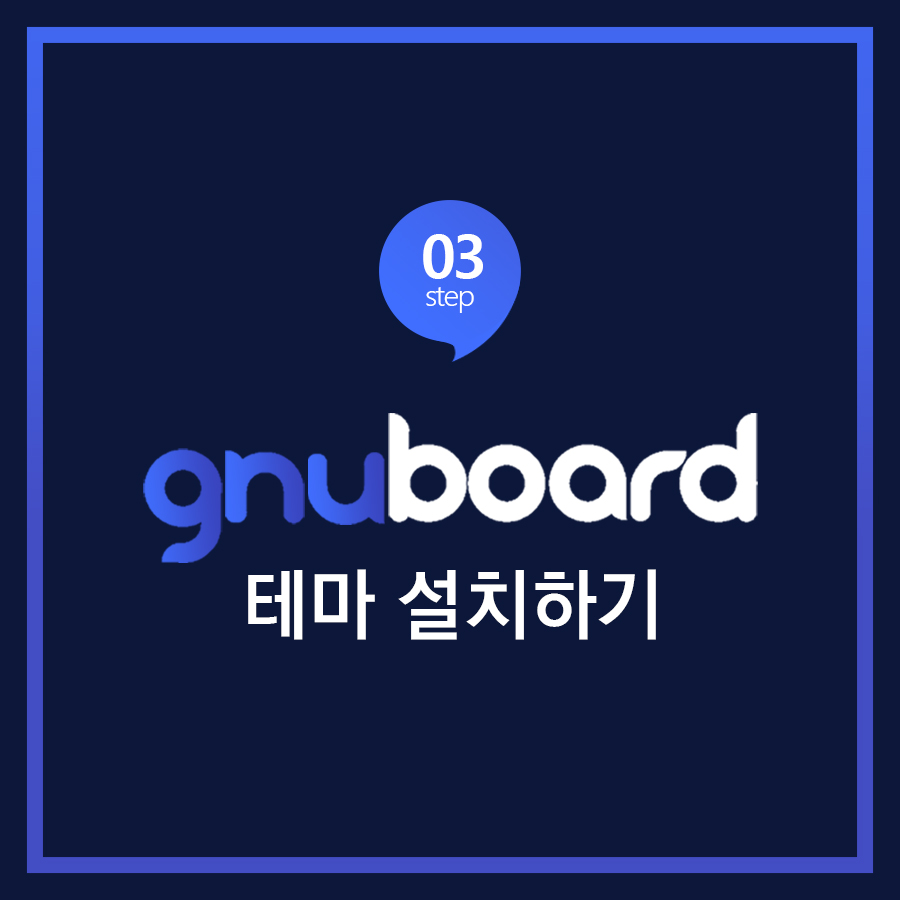
그누보드5를 설치, 도메인 연결도 끝났다면 홈페이지에 내가 원하는 내용을 넣어야 하는데, 이 때 기본적인 레이아웃(Layout)은 정말 중요하다.
아무리 좋은 내용을 담아도 기본 레이아웃이 좋지 않으면 예뻐보이지 않고 가독성도 좋지 않다.
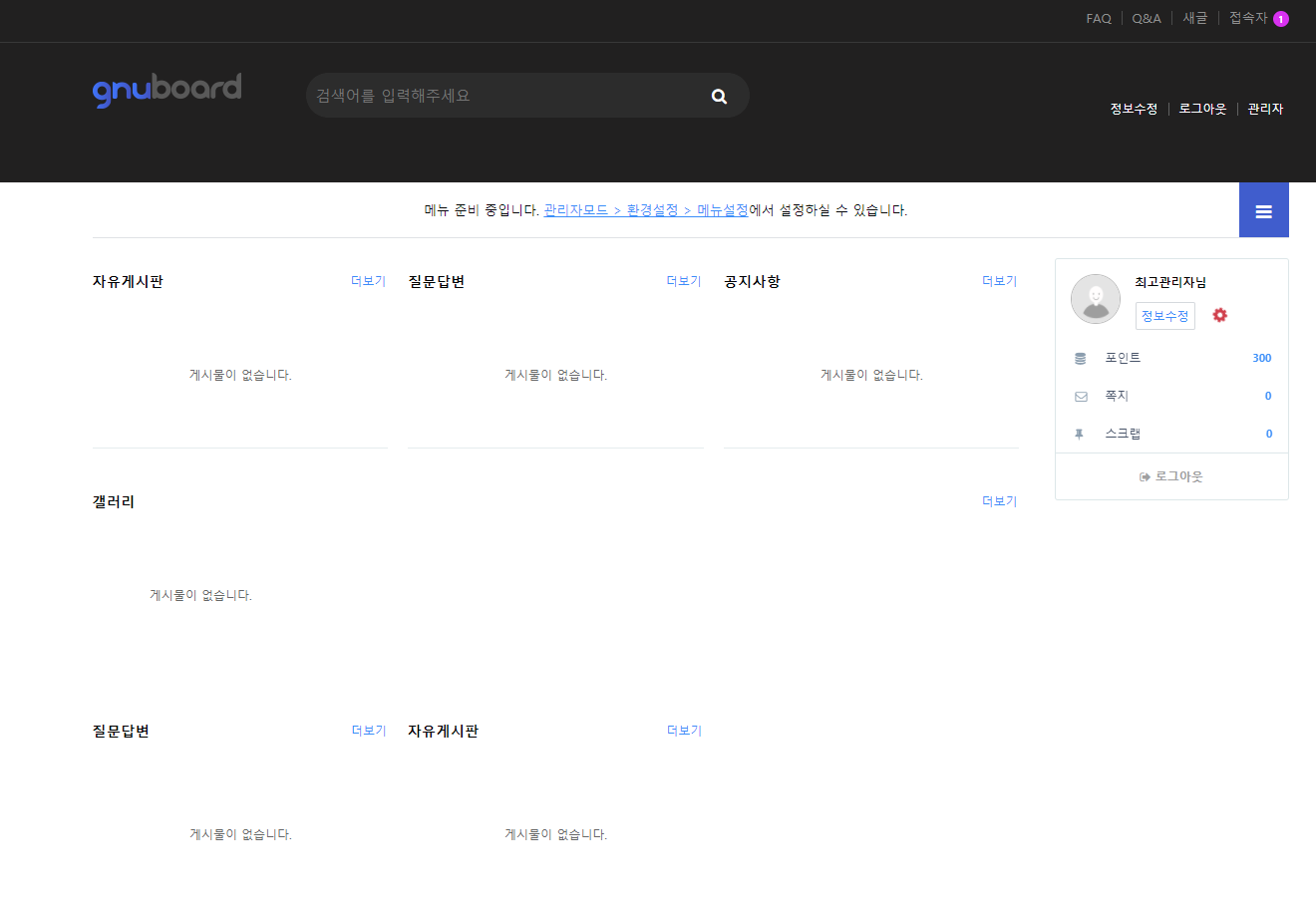
실제 그누보드5 설치 후 확인할 수 있는 메인 화면, 일부 게시판들이 나열된 것이 외에는 아무런 디자인도 되어 있지 않다. 이 상태에서 직접 레이아웃을 꾸미고 디자인 작업을 할 수도 있겠으나, 처음부터 모든 작업을 직접 다하려면 시간과 노력이 만만치 않게 소요된다.
그래서 이미 완성이 되어 있는 그누보드 테마(Thema)를 구매하거나 무료로 다운 받아서 사용하는 것을 권장한다.
그누보드 무료 테마 - sir.kr/g5_theme
그누보드5 테마 > SIR
그누보드, 영카트 개발사로 웹사이트와 쇼핑몰을 무료로 만들수 있는 수많은 솔루션을 무료로 제공하고 있으며 다국어버전도 배포하고 있습니다.
sir.kr
그누보드 유료 테마 - sir.kr/cmall/?qcaid=10&qsort=od_newest&qorder=desc
그누보드, 영카트, 워드프레스용 쇼핑몰 배포
그누보드, 영카트 개발사로 웹사이트와 쇼핑몰을 무료로 만들수 있는 수많은 솔루션을 무료로 제공하고 있으며 다국어버전도 배포하고 있습니다.
sir.kr
아무래도 유료 테마가 기능도 많고 디자인도 훨씬 좋다. 몇 개만 찾아봐도 알 수 있기 때문에.. 이 부분은 직접 보고 결정하는 것이 좋을 것 같다. 필자의 경우는 유료테마를 구매했다. (카페24에 비해 많이 저렴해서 놀랐다.)

구매한 테마는 '폴더' 형태로 되어 있는데, 웹FTP서버에 접속한 후 www/theme의 하위 폴더에 이동시킨다. 그 후 그누보드 관리자 페이지로 이동한다. 그누보드 관리자페이지 주소는 www.도메인주소/adm/이다.
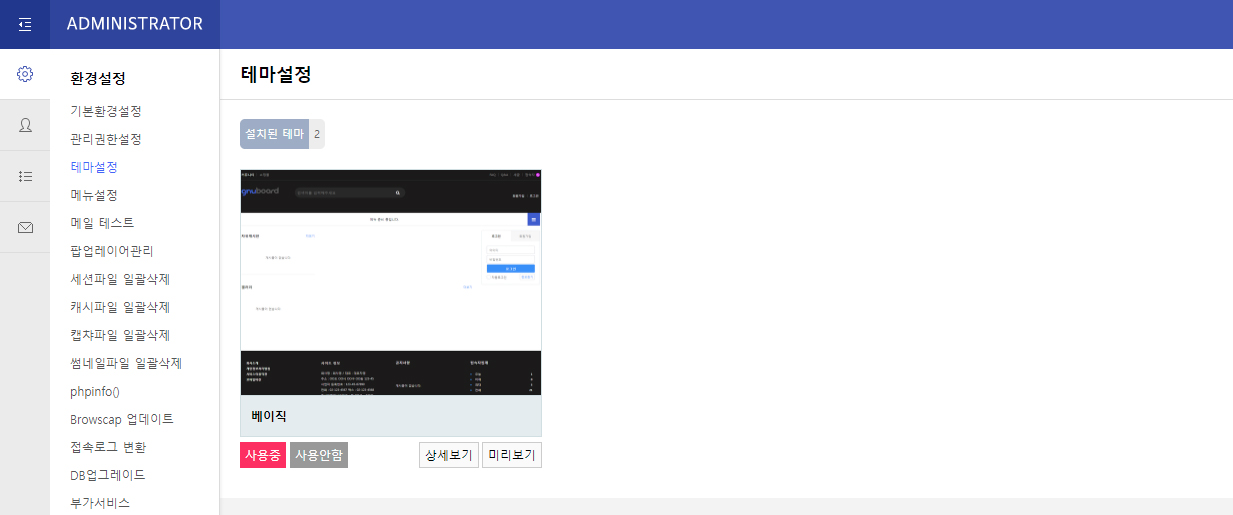
[환경설정 - 테마설정]으로 이동하면 위와 같이 베이직(Basic)테마만 등록이 되어 있는데, 웹FTP서버에 구매한 테마를 이동시키면 아래와 같이 테마설정에 하나가 더 나오는 것을 확인할 수 있다.

추가된 테마 하단에 '테마 적용' 버튼을 누르면 구매한 테마가 적용된다.

구매한 테마가 적용된 모습. 이 외에 기타 회원가입, css나 게시판 설정 소스 등은 구매한 테마에 따라서 별도의 설정이 필요함으로 해당 업체쪽의 가이드라인 파일을 참고하거나 업체측에 문의하여 진행하면 된다.
'웹사이트 > 웹사이트제작' 카테고리의 다른 글
| https, 보안서버 SSL인증서 카페24를 통한 신청 절차 소개 (0) | 2021.09.28 |
|---|---|
| 티스토리 닉네임, 필명 블로그마다 따로 설정하는 방법 (닉네임 변경, 바꾸기, 없애기 등) (2) | 2021.03.23 |
| 티스토리 블로그 스킨 odyssey 커스텀, 수정하기 (썸네일 1:1 사이즈, 크기, 비율 css 수정하기) (2) | 2021.03.21 |
| 그누보드 도메인 연결하기 (feat. 카페24호스팅, 가비아 도메인) (0) | 2021.02.16 |
| 그누보드5, 초기 설치 및 설정 방법 총 정리 (feat. 호스팅, 도메인, 버전 등) (0) | 2021.02.16 |